Aktualizacja BIOS za pomocą FreeDOS
Zdarza się, że mamy potrzebę, lub też musimy zaktualizować BIOS naszego komputera. Niestety program dostarczany przez producenta płyty głównej jest zazwyczaj aplikacją przeznaczoną do pracy w MS-DOS.
Przedstawiona tutaj metoda aktualizacji BIOS za pomocą dysku USB pozwala ominąć systemowe ograniczenia narzucone przez producenta. Sposób ten zadziała z każdym dyskiem USB oraz kartą pamięci micro/mini/SD (przy wykorzystaniu odpowiedniego adaptera).
Zanim zaczniesz, musisz się upewnić, że BIOS Twojego komputera pozwala na uruchamianie komputera z USB i jest kompatybilny z dyskami twardymi na USB. Niektóre BIOS-y akceptują stacje dyskietek, napędy CD-ROM oraz napędy ZIP podpinane do USB. One również mogą być wykorzystane, jednak będzie to znacznie trudniejsze niż w przypadku zwykłego dysku USB.
Do przeprowadzenia operacji niezbędne będą:
- Dysk USB, najlepiej poniżej 2GB (maksymalny rozmiar partycji FAT16 to 2GB). Podstawowa instalacja FreeDOS (fdbasecd.iso) zajmuje jedynie 5.8MB miejsca na dysku. FAT16 jest zalecanym systemem plików, ponieważ na dyskach USB z FAT32 może nie zostać wykryty sektor startowy przez niektóre BIOS-y..
- Obraz instalacyjny FreeDOS - fdbasecd.iso (8MB).
- qemu (apt-get install qemu), który jest wymagany przez instalator. Emulowany BIOS qemu sprawia, że dysk USB jest rozpoznawany przez FreeDOS jako standardowy dysk twardy, więc można na nim instalować jak na normalnym dysku (przy okazji oszczędzając na wypalaniu płyty z FreeDOS).
BARDZO WAŻNE: na żadnym etapie dysk USB nie może zostać zamontowany. Bądź ostrożny przy wybieraniu węzła, w przeciwnym wypadku wszelkie dane ze źle wybranego dysku przepadną.
Podłącz dysk USB do komputera nie montując go w systemie i sprawdź do którego węzła został przypisany (ostatnie komunikaty dmesg). W tym przewodniku przyjmiemy, że jest to /dev/sdb .
Wyczyść dysk USB, wszystkie zapisane na nim dane zostaną utracone.
$ su Password: dd if=/dev/zero of=/dev/sdb bs=1M count=16 16+0 records in 16+0 records out 16777216 bytes (17 MB) copied, 2.35751 s, 7.1 MB/s
Partycjonowanie dysku USB
Poprawne partycjonowanie i formatowanie dysku USB jest prawdopodobnie najtrudniejszym etapem aktualizacji.
Jeśli pojemność dysku jest mniejsza od 2GB, ustaw system FAT16 (oferuje większą kompatybilność).
Następnie poleceniem fdisk wyświetl informację o urządzeniu:
# fdisk /dev/sdb fdisk /dev/sdb Device contains neither a valid DOS partition table, nor Sun, SGI or OSF disklabel Building a new DOS disklabel with disk identifier 0xa8993739. Changes will remain in memory only, until you decide to write them. After that, of course, the previous content won't be recoverable. Warning: invalid flag 0x0000 of partition table 4 will be corrected by w(rite)
Teraz utwórz nową partycję:
Command (m for help): n Command action e extended p primary partition (1-4) p Partition number (1-4): 1 First cylinder (1-1018, default 1): Using default value 1 Last cylinder or +size or +sizeM or +sizeK (1-1018, default 1018): Using default value 1018
Potwierdź poprawne utworzenie nowej partycji poprzez wyświetlenie tabeli partycji:
Command (m for help): p
Disk /dev/sdb: 2003 MB, 2003828736 bytes
62 heads, 62 sectors/track, 1018 cylinders
Units = cylinders of 3844 * 512 = 1968128 bytes
Disk identifier: 0xa8993739
Device Boot Start End Blocks Id System
/dev/sdb1 1 1018 1956595+ 83 Linux
Ustaw poprawną etykietę dla partycji, '6' dla FAT16:
Command (m for help): t Selected partition 1 Hex code (type L to list codes): l 0 Empty 1e Hidden W95 FAT1 80 Old Minix be Solaris boot 1 FAT12 24 NEC DOS 81 Minix / old Lin bf Solaris 2 XENIX root 39 Plan 9 82 Linux swap / So c1 DRDOS/sec (FAT- 3 XENIX usr 3c PartitionMagic 83 Linux c4 DRDOS/sec (FAT- 4 FAT16 <32M 40 Venix 80286 84 OS/2 hidden C: c6 DRDOS/sec (FAT- 5 Extended 41 PPC PReP Boot 85 Linux extended c7 Syrinx 6 FAT16 42 SFS 86 NTFS volume set da Non-FS data 7 HPFS/NTFS 4d QNX4.x 87 NTFS volume set db CP/M / CTOS / . 8 AIX 4e QNX4.x 2nd part 88 Linux plaintext de Dell Utility 9 AIX bootable 4f QNX4.x 3rd part 8e Linux LVM df BootIt a OS/2 Boot Manag 50 OnTrack DM 93 Amoeba e1 DOS access b W95 FAT32 51 OnTrack DM6 Aux 94 Amoeba BBT e3 DOS R/O c W95 FAT32 (LBA) 52 CP/M 9f BSD/OS e4 SpeedStor e W95 FAT16 (LBA) 53 OnTrack DM6 Aux a0 IBM Thinkpad hi eb BeOS fs f W95 Ext'd (LBA) 54 OnTrackDM6 a5 FreeBSD ee EFI GPT 10 OPUS 55 EZ-Drive a6 OpenBSD ef EFI (FAT-12/16/ 11 Hidden FAT12 56 Golden Bow a7 NeXTSTEP f0 Linux/PA-RISC b 12 Compaq diagnost 5c Priam Edisk a8 Darwin UFS f1 SpeedStor 14 Hidden FAT16 <3 61 SpeedStor a9 NetBSD f4 SpeedStor 16 Hidden FAT16 63 GNU HURD or Sys ab Darwin boot f2 DOS secondary 17 Hidden HPFS/NTF 64 Novell Netware b7 BSDI fs fd Linux raid auto 18 AST SmartSleep 65 Novell Netware b8 BSDI swap fe LANstep 1b Hidden W95 FAT3 70 DiskSecure Mult bb Boot Wizard hid ff BBT 1c Hidden W95 FAT3 75 PC/IX Hex code (type L to list codes): 6 Changed system type of partition 1 to 6 (FAT16)
Aktywuj nową partycję:
Command (m for help): a Partition number (1-4): 1
Wyświetl ponownie tabelę partycji i sprawdź czy partycja rzeczywiście została aktywowana:
Command (m for help): p
Disk /dev/sdb: 2003 MB, 2003828736 bytes
62 heads, 62 sectors/track, 1018 cylinders
Units = cylinders of 3844 * 512 = 1968128 bytes
Disk identifier: 0xa8993739
Device Boot Start End Blocks Id System
/dev/sdb1 * 1 1018 1956595+ 6 FAT16
Zapisz tabelę partycji i wyjdź z fdisk:
Command (m for help): w
The partition table has been altered!
Calling ioctl() to re-read partition table.
WARNING: If you have created or modified any DOS 6.x
partitions, please see the fdisk manual page for additional
information.
Syncing disks.
# exit
Sformatuj nowo powstałą partycje:
mkfs -t vfat -n FreeDOS /dev/sdb1 exit
Przygotowania zakończone. Utworzyłeś partycję i sformatowałeś, wiec nie pozostało nic więcej jak przejść prosto do procesu instalacji.
Uruchomienie FreeDOS pod qemu
Ponieważ DOS nie rozpoznaje dysku USB, trzeba znaleźć sposób, aby nakłonić instalatora FreeDOS do rozpoznania dysku USB jako zwykły "dysk twardy". Podczas "Live-Boot" ta funkcje przejmuje systemowy BIOS, ale w naszym przypadku trzeba użyć innowacji :
jako zwykły użytkownik$: qemu -hda /dev/sdb -cdrom /path/to/fdbasecd.iso -boot d
ctrl-alt Przełacza myszę i klawiaturę pomiędzy qemu i systemem na którym jest uruchomiony. Dzięki temu można przełączać pulpity by ponownie wyświetlić wszelkie instrukcje na każdym z etapów.
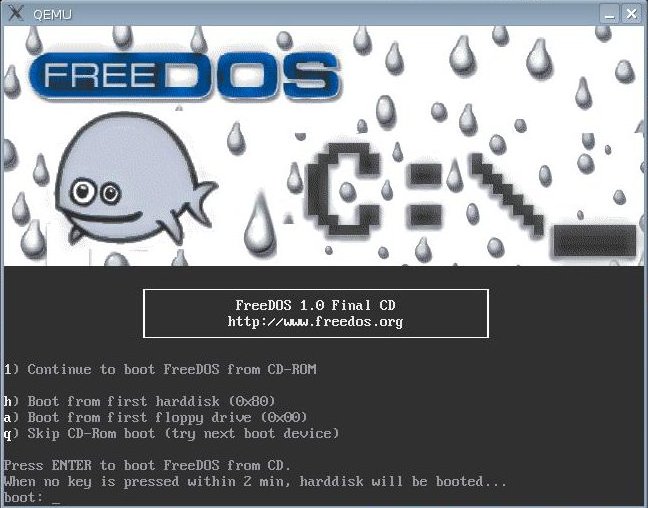
To uruchomi FreeDOS CD i ustawi surowy dysk USB (raw) jako podstawowy, główny dysk twardy (tutaj emulowany BIOS w programie qemu sprawi że dysk USB pojawi się jako zwykły dysk twardy). Teraz w "Start-Menu" wirtualnego FreeDOS wybierz instalatora:
1) Continue to boot FreeDOS from CD-ROM
1
enter
Pozostaw domyślny wybór 1 i wybierz Yes kiedy zapyta.
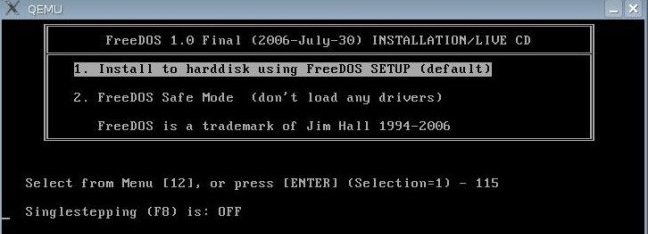
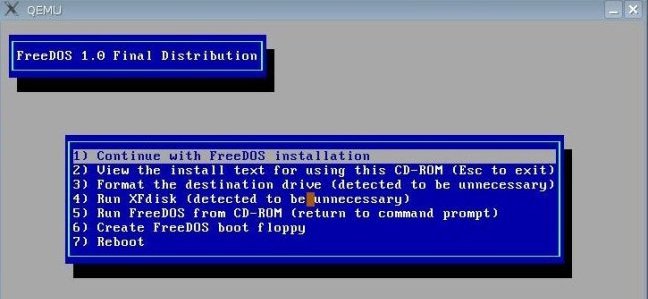
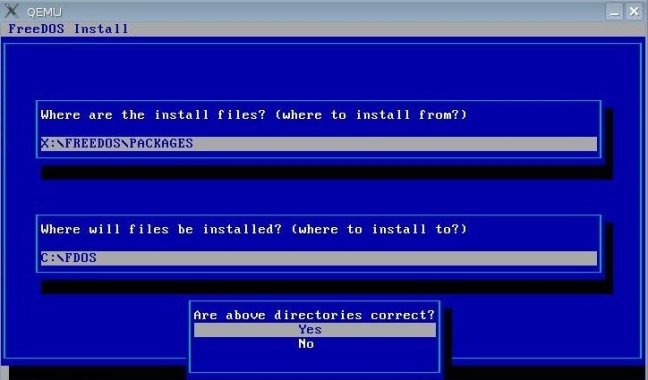
Instalator poprosi o restart - lecz nie restartuj teraz, ponieważ trzeba naprawić dwa błedy instalatora FreeDOS, mbr i start-menu. Daj literę n.
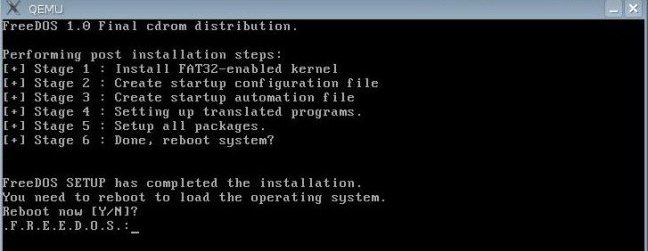
Zapisanie sektora rozruchowego na dysk USB
Naprawa mbr następuje poprzez:
fdisk /mbr 1
Drugim błedem, który wymaga naprawy jest start-menu w nowym fdconfig.sys, uruchom:
cd \ edit fdconfig.sys
by zmienić linię uruchamiającą command.com w nastepujący sposób:
1234?SHELLHIGH=C:\FDOS\command.com C:\FDOS /D /P=C:\fdauto.bat /K set
(don't actually change this command, just add "1234?" to the begin of the line (before SHELLHIGH==C:\FDOS\command.com .....
NOTE it is to read: 1234?
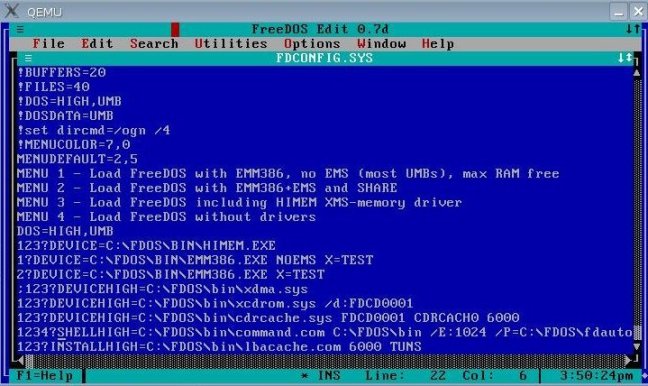
Nie zmieniaj nic innego, jako że ta linia zależy od konfiguracji instalacji.
Zapisz i wyjdź z "edit":
[alt]+[f]
Po powrocie do wiersza polecenia, można opuścić qemu.
Teraz test dla sprawdzenia, czy qemu uruchomi dysk USB.
qemu -hda /dev/sdb -boot c
Dysk USB jest teraz uruchamialny i zawiera pełną instalację FreeDOS z 5.4 MB, gotową do aktualizacji BIOS. Powinien się załadować bez żadnych dodatkowych sterowników (menu option 4), wczytanie plików himem.sys i emm386 mogłoby kolidować z programami flashujacymi!:
Aktualizacja BIOS
Zakładając, że komputer jest uruchomiony, podłącz pamięć USB FreeDOS. Zamontuj go i pobierz potrzebne pliki BIOS, zgodnie z zaleceniami producenta płyty głównej i systemu BIOS, na dysk USB FreeDOS. Następnie odmontuj dysk USB.
Wyłacz komputer, podłącz dysk USB FreeDOS, włącz komputer tak aby wystartować FreeDOS z dysku USB i postępuj zgodnie z zaleceniami producenta płyty głównej i systemu BIOS.

 Szukaj
Szukaj

